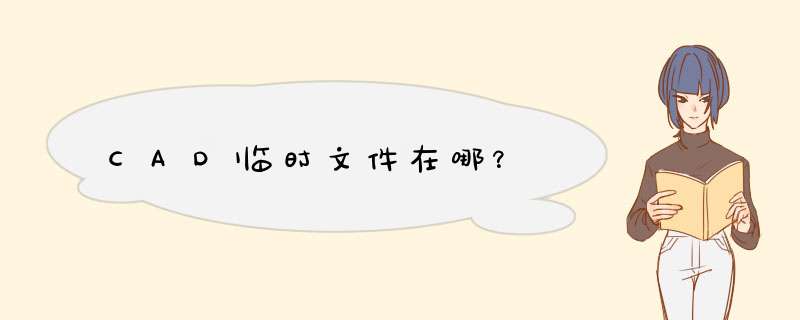
在C盘的temp文件夹里,具体如下:
1、首先,单击计算机桌面左下角的“开始”按钮,找到“运行”选项,然后单击以打开“运行”对话框,如下图所示,然后进入下一步。
2、其次,完成上述步骤后,在“运行”窗口的文本输入框中输入指定的文本:“%temp%”,然后单击“确定”,如下图所示,然后进入下一步。
3、接着,完成上述步骤后,将d出一个Temp文件夹,找到与CAD对应日期相对应的当天的临时文件,如下图所示,然后进入下一步。
4、然后,完成上述步骤后,右键单击上面找到的CAD临时文件,然后单击“重命名”选项,如下图所示,然后进入下一步。
5、最后,完成上述步骤后,将临时文件的后缀名称更改为“dwg”格式。
修改后,临时文件将立即变为有效文件,如下图所示。这样,问题就解决了。
CAD自动保存时,临时文件扩展名是bak。默认状态下,CAD在保存的时候都会生成备份文件(*.bak),这也是CAD的一种安全保护错误,避免软件 *** 作或保存过程中出现异常导致图形文件损坏。BAK文件就是图纸上一次保存的版本。如果图纸已经保存过,再次保存的时候,软件将上一次保存的图纸文件扩展名改成BAK,最新的结果被保存为DWG或DXF。下一次保存的时候,就会用最近保存的文件替换之前的BAK。也就是说CAD始终保留了上次保存文件的备份,这种防范错误是为了避免保存过程中系统或软件出现异常,比如说断电、软件异常退出等导致保存的文件不完整或被损坏。保存时都自动生成bak临时文件,可以在“工具>选项>保存”选项卡中,把“每次保存时自动生成临时文件”前面的钩钩取消掉。1、打开CAD,鼠标点在画图区域,右键点击“选项”:
选项
2、打开文件面板下,有临时文件目录,临时目录就是自动保存的位置,这里可以修改自动保存的位置:
临时文件
注意:上面涂了的部分是系统是当前系统用户名,使用时候,可以直接把路径复制到任务管理器中跳转到自动保存目录
3、CAD主程序开启后,在每个自动保存周期到时,程序对打开的文件自动保存。如果其间用户对所使用的文件进行了保存,即保存为dwg文件后,程序自主动保存为dwg文件的那一时刻起,重新计时,到达设置的自动保存时间后,在临时文件夹中生成同名的.sv$文件。注意,自动保存时活动文档中如果有命令正在执行时,程序不会中断画图命令,作自动保存的。
可以在这里调整自动保存的间隔时间:
自动保存时间
4、在程序的临时文件夹中找到同名的.sv$文件,将其改后缀为.dwg文件即可恢复。
注:临时文件夹中的备份文件须在故障出现时及时获取,否则,有可能被其他程序如杀毒软件清理内
欢迎分享,转载请注明来源:内存溢出

 微信扫一扫
微信扫一扫
 支付宝扫一扫
支付宝扫一扫
评论列表(0条)